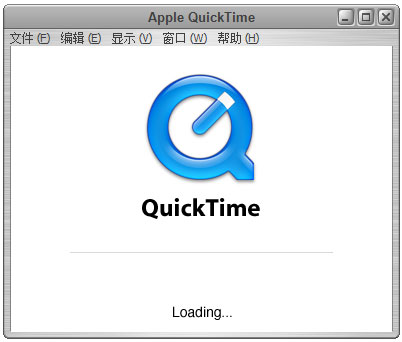
安装教程:
1、在知识兔下载好数据包后进行解压得到安装程序QuickTime 7.5.5;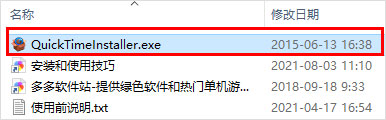
2、鼠标双击运行进入安装向导点击“next”进入下一步;
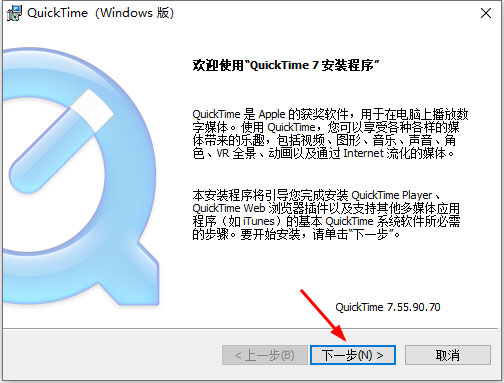
3、选择安装路径,默认路径【C:\Program Files (x86)\QuickTime\】,点击“安装”;
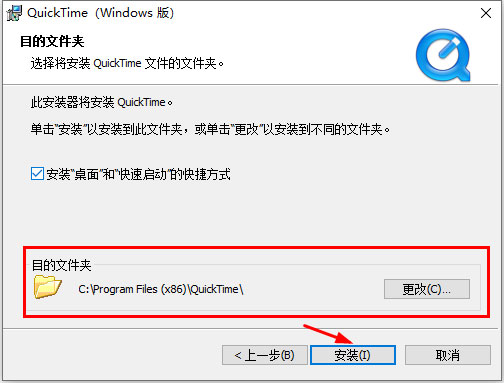
4、安装完成,点击”完成“;
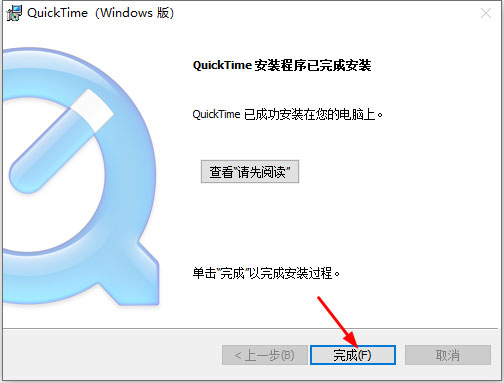
5、点击“不了谢谢”;
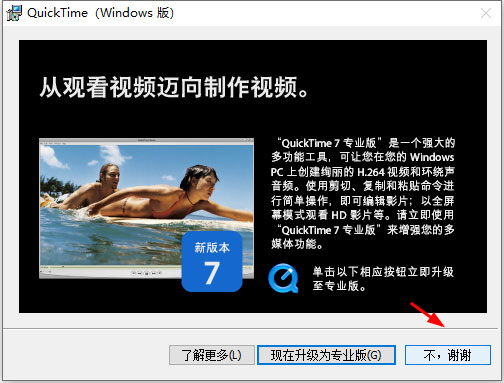
6、鼠标双击运行软件,点击“编辑”-->偏好设置-->注册;
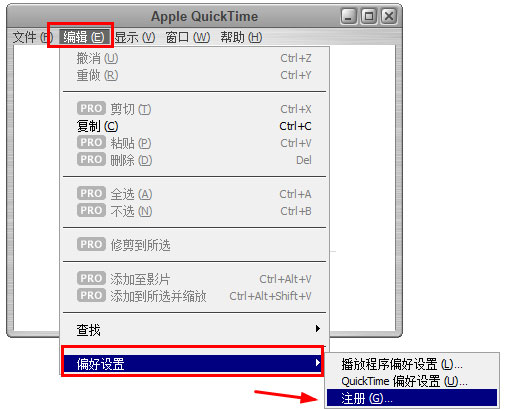
7、用户名:www.ddooo.com,注册码:6DFC-TLN3-APEC-9GCF-8AW5,点击“确定”即可;
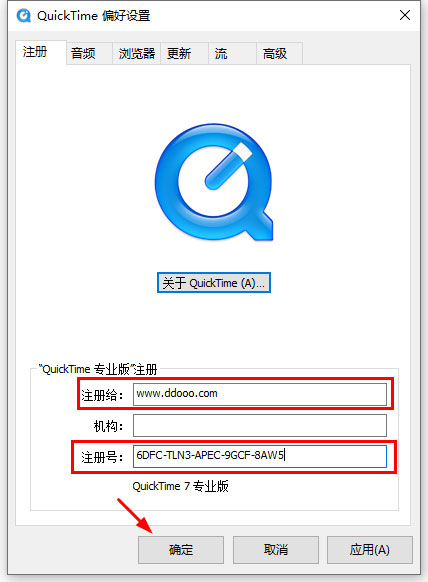
软件功能
1、支持 H.264 视频观看使用基于标准的最新编解码器创建的影片,这种编解码器能以尽可能最低的数据率分享质量优异的视频。
2、实时调整大小
在您更改 QuickTime Player 窗口的大小时,影片会继续平滑回放。
3、零配置流化
现在,QuickTime 会自动确定适合于您的电脑的最佳 Internet 连接速度,并根据需要调整连接速度。如果在流化的过程中连接中断,QuickTime 会自动重新连接至服务器。
4、环绕声
QuickTime Player 现在可以播放多达 24 个通道的音频。使用 QuickTime 7、PC 和环绕声扬声器,您可以享受您的环绕声影片或游戏的完整效果。
5、新的和改进的回放控制
使用新的回放控制来调整设置,可以获得最佳观看体验。轻松更改包括轻推梭动、回放速度、低音、高音和平衡在内的设置。
6、浮动控制
在以全屏幕方式观看影片时,可以轻松使用如暂停、播放、快进和倒回等功能。
7、全新的内容指南
新的“QuickTime 内容指南”可访问 Internet 上的最新娱乐信息。
使用QuickTime Player 如何录制音频?
1、打开知识兔已经安装好的QuickTime电脑版。然后点击主界面的文件菜单,在它的下拉菜单中选择“新建音频录制”。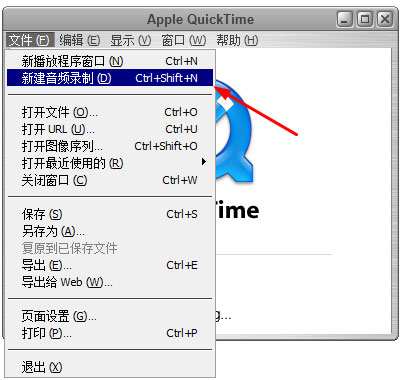
2、之后就会弹出一个录制窗口,在这里对音频音量只需拖动滑块即可。

3、然后点击此窗口中间的录制按钮就可以开始录制音频了,再次点击可停止录制。
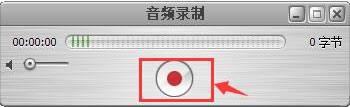
4、录制完成后会弹出以下窗口,在这里点击中间的播放按钮可试听音频。
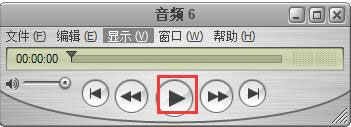
5、最后你可以点击文件菜单中的保存将音频保存在本地。
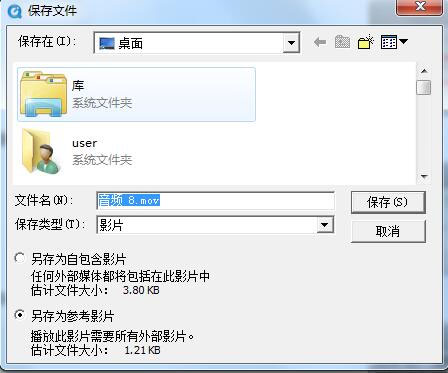
无法播放视频怎么办?
很多用户下载QuickTime发现后无法播放视频,可能是以下原因导致的1、格式不正确
QuickTime支持的视频格式有
数字视频文件,MiniDV、DVCPro、 DVCam、AVI、AVR、MPEG-1、OpenDML以及Macromedia Flash等。
同时还支持各类图像文件比如:JPEG、BMP、PICT、PNG和GIF。
如果你的视频格式不支持,可以通过下载==》格式工厂。来将视频转换为MOV格式或者AVI格式来播放即可。
2、解码器不支持
这个你可以通过下载万能的解码器来提升你系统的媒体解码能力。
软件特色
1、QuickTime是一个多媒体平台,可为知识兔分享MAC或PC上的影片,各种媒体片段通通都可播放;2、它界面清爽,易用的控制选项,还可自动调节影片播放速度,让知识兔享受更愉悦的观看盛宴;
3、QuickTime播放器拥有先进的H.264先进视频压缩技术,体验清晰的高清视频画面,绚丽多彩;
4、有了QuickTime可让你用数字媒体实现更多,可转换为多种格式还可以录制剪辑自己的作品;
更新日志
v7.5.5版本1、修复若干bug;
2、优化细节问题;>
下载仅供下载体验和测试学习,不得商用和正当使用。
下载体验
